Зависящие значения созданы для набора полей таблицы или класса объектов. Перед созданием зависящих значений для этих полей нужно настроить подходящие домены со списком или диапазоном допустимых значений.
Подготовка данных для зависящих значений
Зависящие значения созданы для набора полей таблицы или класса объектов. Перед созданием зависящих значений для этих полей нужно настроить подходящие домены со списком или диапазоном допустимых значений.
В примере с опорой на предыдущей странице зависящие значения находятся в группе из трех полей: Class, Material и Height. Каждому полю назначен соответствующий домен.
Например, полю Material назначен домен для типов материала: Fiberglass, Wood и Steel. 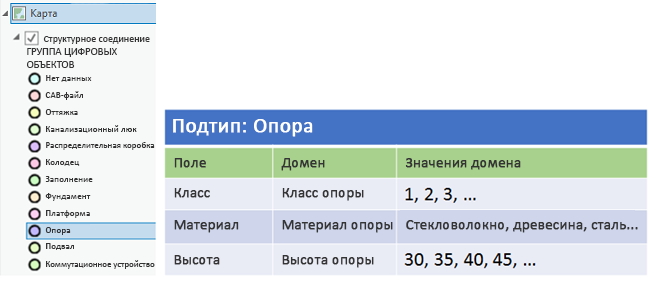
Чтобы создать для класса объектов или таблицы зависящие значения, вы должны сделать следующее:
- Создайте домены со списком или диапазоном допустимых значений.
- Присвойте эти домены соответствующим полям класса объектов или таблицы.
- Откройте вид Зависящие значения для класса объектов или таблицы.
- Создайте группу полей, содержащую поля, в которых будут зависящие значения.
- Создайте зависящие значения для всех полей этой группы.
Примечание:
При создании класса отношения многие-ко-многим или атрибутивного класса отношений создается новая промежуточная таблица класса отношений. Эта промежуточная таблица класса отношений не является объектным классом. В результате домены, подтипы, зависящие значения, правила атрибутов и значения по умолчанию не могут использоваться с этим типом таблицы.
Открытие вида Зависящие значения
В виде Зависящие значения вы можете создавать зависящие значения и управлять ими.
Чтобы открыть вид Зависящие значения, нужно выполнить следующее:
- Щелкните правой кнопкой таблицу или класс объектов на панели Каталог, выберите Дизайни данных щелкните Зависящие значения.
- Щелкните правой кнопкой таблицу или класс объектов на панели Содержание, выберите Дизайни данных щелкните Зависящие значения.
- Выбрав слой на панели Содержание, нажмите кнопку Зависящие значения на вкладке Данные в наборе вкладок Векторный слой. Выбрав таблицу на панели Содержание, нажмите кнопку Зависящие значения на вкладке Автономная таблица. Вид переключится на Зависящие значения.
- В виде Поля, Подтипы или Правила атрибутов нажмите кнопку Зависящие значения в группе Дизайн данных. Вид переключится на Зависящие значения.
Примечание:
Когда вы в первый раз открываете вид Зависящие значения для таблицы или класса объектов, а зависящие значения еще не заданы, то сначала вам будет предложено создать группу полей.
Вид Зависящие значения
В виде Зависящие значения есть вкладка для создания зависящих значений и управления ими, а также кнопки для перехода на другие вкладки создания данных.

Вкладка Зависящие значения содержит следующие группы:
- Буфер обмена – обеспечивает стандартные возможности буфера обмена для Вставки, Копирования, Вырезания и Удаления.
- Дизайн данных - добавляет следующие кнопки для того, чтобы открыть виды других дизайнов данных:
- Поля
- Подтипы
- Домены
- Правила атрибутов
- Управление изменениями содержит следующие кнопки:
- Сохранить - сохраняет все изменения, сделанные в виде Зависящие значения. Изменения держатся в памяти, пока вы не щелкните Сохранить.
- Изменения предоставляет следующие кнопки для создания и управления зависящими значениями:
- Группы полей - содержит кнопку, которая открывает диалоговое окно Группы полей.
- Новая - добавляет строку для создания зависящих значений в полях из активной группы полей в виде.
- Создать — строит зависящие значения для всех групп полей.
- Удалить — убирает строку зависящих значений из активной группы полей в виде.
- Переключить ID значений - отображает или скрывает ID значений в сетке данных.
- Переключить код/описание — переключает отображение кода домена или описания в сетке данных.
- Устранить значение - позволяет пометить строку, как устаревшее зависящее значение. Устаревшие значения по-прежнему видны в других местах пользовательского интерфейса, например, в значении поля на панели Атрибуты, но выбрать их нельзя.
- Импорт/Экспорт содержит следующие кнопки для импорта и экспорта зависящих значений:
- Импорт – импортирует группы полей и зависящие значения из файлов значений с разделителями-запятыми (.csv).
- Экспорт – экспортирует группы полей и зависящие значения в файл .csv.
Создание группы полей
Вы должны создать группу полей, прежде чем создавать зависящие значения в полях класса объектов или таблицы. Группа полей - это именованный набор полей таблицы или класса объектов. В случае с приведенным выше примером с опорами группа полей состоит из класса опоры, ее материала и высоты. После создания группы полей можно начать задавать зависимости значений в полях группы.
- Это видео было создано с помощью ArcGIS Pro 3.5.
Для того чтобы создать группу, сделайте следующее:
- Нажмите кнопку Группы полей на вкладке Зависящие значения.
Откроется диалоговое окно Группы полей.
- Щелкните в разделе Имя текст Щелкните здесь, чтобы добавить новую группу полей.
Будет создана новая группа полей Field_Group. Эту группу полей можно переименовать.
- Щёлкните ниспадающее меню Добавить поля.
В нем перечислены все поля класса объектов или таблицы.
- Выберите поля, которые будут входить в группу, и щелкните кнопку Добавить.
- Воспользуйтесь текстовым окном Поиск вверху списка, чтобы найти определенное поле.
- Чтобы добавить все поля в группу, щелкните Выбрать все и нажмите Добавить.
- Вы можете также снять отметку Ограниченное.
- Отмечено - создастся ограничительная группа полей, а значения, введенные в поле в группе полей, будут ограничены значениями, указанными в качестве зависящих. Группы полей являются по умолчанию ограничивающими, это позволяет управлять опциями редактирования при использовании зависящих значений.
- Не отмечено - отключает настройку ограничения. Без отметки созданная группа полей не будет ограничивающей, что позволяет зафиксировать значения в группе полей, даже если они не указаны в качестве зависящих значений.
- Щелкните ОК, чтобы создать группу.
Подсказка:
Можно воспользоваться следующими комбинациями клавиш для исследования в диалоговом окне Группа полей:- Ctrl+N – создает группу полей.
- Alt+G – помещает курсор в таблицу данных Группа полей вверху диалогового окна.
- Alt+A – помещает курсор в ниспадающее меню Добавить поля.
- Alt+F – помещает курсор в таблицу данных Поля внизу диалогового окна.
Создание зависящих значений
После создания группы для полей, входящих в нее, можно создать зависящие значения или построить комбинации зависящих значений, используя кнопку Создать в виде Зависящие значения.
Если у таблицы, с которой вы работаете в виде Зависящие значения, есть несколько связанных с ней групп полей, между ними можно переключаться, щелкнув меню Группа полей и выбрав другую группу полей.
Если в таблице или классе объектов, с которыми вы работаете в виде Зависящие значения, есть подтипы, между ними можно переключаться в ниспадающем меню Подтипы. Это позволит вам настраивать зависящие значения по-разному для полей каждого подтипа. Прежде чем начать, убедитесь, что все домены применены к полям на уровне подтипа в виде Подтипы.
Чтобы создать зависящие значения в группе полей, выполните следующие действия:
- Щелкните кнопку Новое в группе Изменения или щелкните в пустой строке, где написано Щелкните, чтобы добавить зависящие значения.
- Выберите значение поля в ниспадающем меню для каждого поля в группе полей.
Значения <ANY> или <NULL> также можно выбрать в ниспадающем меню, чтобы добавить их в качестве зависящих. <ANY> доступно всегда - даже если к полю, к которому вы добавляете зависящее значение, не применен домен, а <NULL> доступно, если для поля допустимы пустые значения (null).
- <ANY> - добавление зависящего значения <ANY> означает, что допустимо любое значение поля.
- <NULL> - добавление зависящего значения <NULL>означает, что значение поля, равное null, считается допустимым.
- Повторите шаги 1 и 2 для всех создаваемых зависящих значений.
- Когда закончите, нажмите Сохранить, чтобы сохранить изменения.
Примечание:
Если у вас применен подтип, зависящие значения применяются только к указанному подтипу. Чтобы применить зависящие значения к другим подтипам, щелкните стрелку раскрывающегося списка Подтип, выберите другой подтип и повторите шаги, описанные выше.Для примера с опорами в группе полей Poles Contingency будет следующий набор зависящих значений:
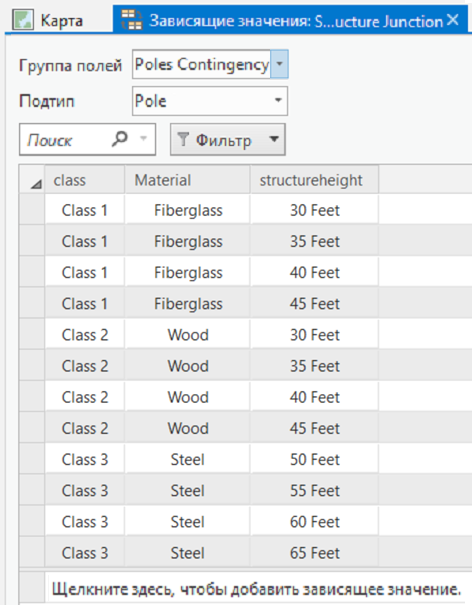
После того как вы создали зависящие значения для ваших данных, созданные вами ограничения будут соблюдаться в приложении при размещении значения в поле при редактировании, например, на панели Атрибуты или в виде Таблица атрибутов.
Создание зависящих значений
Создать сочетания зависящих значений можно из существующих данных или из сочетаний доменов при помощи кнопки Создать. Создание зависящих значений позволяет просмотреть комбинации и удалить или устранить недопустимые записи.
Чтобы использовать кнопку Создать на ленте, выполните следующие шаги:
- Это видео было создано с помощью ArcGIS Pro 3.5.
- Откройте вид Зависящие значения.
- В группе Изменения нажмите кнопку Создать.
Откроется диалоговое окно Создать зависящие значения.
- Выберите режим Данные или Схема.
- Режим Данные задан по умолчанию, он определит все допустимые комбинации зависящих значений.
- Схема создает все возможные комбинации зависящих значений на основании доменов полей, имеющихся в наборе данных.
- Дополнительно выберите Заменить значения, чтобы заменить любые существующие зависящие значения.
- Щелкните OK, чтобы создать зависящие значения.
- Просмотрите комбинации зависящих значений. Когда закончите, нажмите Сохранить, чтобы сохранить изменения.
Устранение зависящего значения
Вы можете устранить выбранное зависящее значение. Когда вы исключаете зависящее значение, оно по-прежнему отображается в списке допустимых значений поля в таких местах, как панель Атрибуты. Например, если ваша организация больше не планирует использовать асбест в качестве строительного материала, но есть места, где асбест использовался в уже имеющихся объектах. Это означает, что это все еще допустимое значение, которое может содержаться в поле строительного материала для некоторых объектов, но больше вы не будете его использовать. Вы можете исключить значение, чтобы оно не использовалось в других полях.
Для устранения зависящего значения выберите соответствующую строку и щелкните кнопку Устранить значение в группе Изменения.
Для устранения зависящего значения выберите соответствующую строку и щелкните кнопку Устранить значение.
Копирование зависящих значений между наборами данных
После того как для набора данных будут установлены зависящие значения, вы сможете добавить их в другой набор данных. Скопировать зависящие значения между наборами данных можно следующими способами:
- Копирование и вставка
- Экспорт и импорт зависящих значений
Копирование и вставка зависящих значений
Клавиши быстрого доступа, контекстное меню и буфер обмена поддерживают копирование и вставку в вид Зависящие значения. Предварительные требования для этого рабочего процесса: целевой набор данных должен иметь группу полей, которая должна включать соответствующие типы данных полей и домены, примененные к полям.
Чтобы скопировать зависящие значения из одного набора данных в другой, выполните следующие действия:
- Откройте вид Зависящие значения для исходного набора данных, содержащего интересующие вас зависящие значения, и целевого набора данных, в который будут скопированы зависящие значения.
Откроется вид Зависящие значения для исходного и целевого наборов данных.
- В исходном наборе данных выберите зависящие значения для копирования е в целевой набор данных.
Будут выбраны зависящие значения.
- Скопируйте выбранные зависящие значения, используя кнопку Копировать в группе Буфер обмена на вкладке Карта, клавиши быстрого доступа для копирования или копирование в контекстном меню.
- В целевом наборе данных выберите группу полей, содержащую соответствующие типы данных поля с соответствующими доменами, примененными к полям, и вставьте зависящие значения, используя вставку из буфера обмена, клавиши быстрого доступа для вставки или вставку из контекстного меню.
- Нажмите кнопку Сохранить
 на вкладке Зависящие значения.
на вкладке Зависящие значения.Зависящие значения сохраняются в целевом наборе данных.
Экспорт и импорт зависящих значений
Экспорт и импорт могут быть полезными для совместного использования зависящих значений и групп полей для таблицы или класса пространственных объектов, создания резервной копии или для внесения изменений в рабочую базу данных без ее широкой блокировки для редактирования схемы. При экспорте зависящих значений из набора данных создаются два файла значений, разделенных запятыми (.csv). Файл группы полей .csv содержит метаданные и информацию об участвующих в группе полях, а файл зависящих значений .csv - метаданные и комбинации зависящих значений.
Экспорт зависящих значений
Для экспорта групп полей и зависящих значений можно использовать кнопку Экспорт в группе Импорт/Экспорт на вкладке Зависящие значения или инструмент геообработки Экспорт зависящих значений.
Чтобы экспортировать группы полей и зависящие значения для набора данных, выполните следующие действия:
- Откройте вид Зависящие значения для набора данных, содержащего экспортируемые зависящие значения.
Откроется вид Зависящие значения для набора данных.
- На вкладке Зависящие значения нажмите на кнопку Экспорт в группе Импорт/Экспорт.
Появится диалоговое окно Экспорт зависящих значений.
- Для CSV группы полей и CSV зависящих значений укажите путь и имя файла .csv или нажмите кнопку обзора, перейдите к папке, в которой будет храниться файл .csv, и задайте имя файла .csv.
Создаются два файла .csv: один для групп полей, а другой - для зависящих значений.
Импорт зависящих значений
Для импорта групп полей и зависящих значений можно использовать кнопку Импорт в группе Импорт/Экспорт на вкладке Зависящие значения или инструмент геообработки Импорт зависящих значений.
Чтобы импортировать группы полей и зависящие значения для набора данных, выполните следующие действия:
- Откройте вид Зависящие значения для набора данных, содержащего экспортируемые зависящие значения.
Откроется вид Зависящие значения для набора данных.
- На вкладке Импорт/Экспорт нажмите кнопку Импорт в группе Зависящие значения.
Появится диалоговое окно Импорт зависящих значений.
- Для CSV группы полей и CSV зависящих значений укажите путь и имя соответствующего файла .csv или щелкните кнопку обзора, перейдите к папке, в которой хранится файл .csv, и щелкните OK.
Зависящие значения появятся в виде Зависящие значения.
- При необходимости поставьте отметку Заменить значения, чтобы заменить зависящие значения.
Эта опция позволяет заместить существующие значения, а не объединять изменения с существующими зависящими значениями в наборе данных.
- Нажмите кнопку Сохранить
 на вкладке Зависящие значения.
на вкладке Зависящие значения.Зависящие значения сохраняются в целевом наборе данных.
